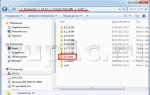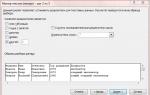Установить 1 с 8 бухгалтерия. Установка базовой версии. С - структура программы
Здравствуйте уважаемые читатели блога . В этой статье мне хотелось бы подробно рассмотреть вопрос самостоятельной установки на компьютер программных продуктов 1С на примере конфигурации 1С ЗУП. Большинство региональных представителей 1С, продавая клиентам программные продукты, обещают бесплатную установку, которая будет входить в цену купленной программы. Однако в последнее время начинает получать распространение покупка программ 1С через интернет с доставкой в Ваш регион. При этом экономия получается значительной. Например, один известный интернет магазин предлагает приобрести базовые версии 1С ЗУП всего за 2 550 руб. (против 4 600 руб. у региональных представителей 1С – экономия 45% ) и 1С БУХ всего за 2 599 руб. (против 3 300 руб. – экономия больше 20% ). Единственное, что в этой связи может вызвать затруднение – это установка программы. Однако я Вас уверяю, и Вы в этом скоро убедитесь, что в установке программы 1С нет ничего сверхъестественного и каждый сможет самостоятельно её осуществить .
Установку любого программного продукта 1С можно разделить на три этапа:
- Установка платформы 1С – платформа это тот фундамент, на котором строятся различные программы 1С, будь то зарплата, бухгалтерия, торговля и другие;
- Установка конфигурации 1С – собственно установка самой программы или конфигурации, как её называют в документации к 1С (ЗУП, БУХ, Торговля и прочии);
- Создание базы данных – если запустить 1С, первым делом откроется окно выбора базы из списка. В этом списке может быть более одной базы, если Вы используете 1С ЗУП и БУХ, или ведете учет нескольких организаций в разных информационных базах, а если Вы программист или консультант 1С, то в этом списке, как правило, полный бардак и хаос.
✅
✅
1С поставляется в виде коробки, поэтому 1С и называют коробочным продуктом. В этой коробке находится установочный диск, диск ИТС (Информационно-Технологического Сопровождения), книги 1С (как правило 1 книга про саму конфигурацию и несколько для администрирования 1С). Для установки платформы необходимо поместить установочный диск в привод компьютера при этом откроется окно, где надо выбрать установку платформы. Если диск сам не раскрутился и окно не появилось, то открываем «Мой компьютер» находим ярлычок диска и заходим в него. На диске необходимо найти либо файлautostart.exe– для запуска диска, либо setup.exe– для запуска установки. Откроется окно приветствия, где надо нажать «Далее».
Жмем «Установить». После этого начнется процесс установки, по окончании которого будет предложено установить драйвер защиты.
После завершения установки платформы на рабочем столе должен появиться ярлычок 1С, запустив который мы увидим пустой список информационных баз.

Установка конфигурации 1С
✅ Семинар «Лайфхаки по 1C ЗУП 3.1»
Разбор 15-ти лайфхаков по учету в 1с зуп 3.1:
✅ ЧЕК-ЛИСТ по проверке расчета зарплаты в 1С ЗУП 3.1
ВИДЕО - ежемесячная самостоятельная проверка учета:
✅ Начисление зарплаты в 1С ЗУП 3.1
Пошаговая инструкция для начинающих:
Под установкой конфигурации понимается установка шаблонов конфигураций 1С, из которых потом будет возможно создавать информационные базы для ведения учета. Итак, для того чтобы это сделать необходимо снова активировать начальное окно, которое открывается при раскрутке установочного диска. В этом окне необходимо выбрать установку конфигурации. Откроется окно приветствие, где мы жмем «Далее».

Нажимаем кнопочку «Добавить». В открывшемся окне выбираем «Создание новой информационной базы» и жмем «Далее».
В следующем окне вводим название создаваемой базы. Например, ООО Альфа ЗУП. Жмем «Далее».
Следующее окно окончательное. В нем много настроек, но лучше всё оставить по умолчанию. Жмем «Готово».
Теперь можно запустить информационную базу. Однако если у Вас программная защита 1С (в настоящее время в подавляющем большинстве случаев), то при первом запуске программы Вам предстоит получить лицензию. Для этого необходимо, чтобы компьютер имел подключение к интернету. Конечно, есть способы активировать программу и без интернета, но это не очень быстро и удобно. Выбираем «Получить лицензию».

Необходимо ввести «Номер комплекта» и «Пинкод». Эти данные находятся в одном из конвертов, которые можно найти в коробке.

Собственно после ввода этих данных Вы сможете открыть созданную информационную базу и начать вести учет.
На сегодня это всё! Буду снова рад Вас видеть на моем блоге . Скоро будут новые интересные материалы.
Чтобы узнать первыми о новых публикациях подписывайтесь на обновления моего блога:
Установка платформы 1С:Предприятие 8
Что такое платформа и конфигурация? Как установить платформу 1С Предприятие 8 на свой компьютер самостоятельно. От простого к сложному. Углубим знания и рассмотрим все действия по выполнению этой задачи.
Основные понятия 1С – Платформа и Конфигурация
Программу автоматизации учета 1С:Предприятие 8 можно разделить на 2 тесно взаимосвязанных между собой блока, которые взаимодействуют друг с другом – конфигурацию и платформу . Платформа управляет работой конфигурации, а конфигурация в свою очередь представляет описание объектов, с которыми будет работать пользователь.
Поясним более детально – для запуска любой конфигурации 1С (1С:Бухгалтерия 8, 1С:Управление торговлей 8, 1С:Зарплата и управление персоналом 8, 1С:Комплексная автоматизация, 1C:Управление производственным предприятием 8) всегда требуется установка технологической платформы 1С Предприятие. Платформа является средой исполнения для конфигураций, а также предоставляет возможности и инструменты для внесения изменений внутри конфигурации.
Конфигурация в свою очередь состоит из объектов (Справочники: Номенклатура, Организации, Склады; Документы: Приходная накладная, Заказ Покупателя, Реализация товаров и услуг; Отчеты: Продажи, Валовая Прибыль), которые между собой программно соединены и должным образом структурированы для автоматизации деятельности определенной области применения (торговля, бухгалтерия, производство).
Именно поэтому установка программы 1С:Предприятие 8 также состоит из 2-х частей: установки платформы и установки конфигурации. Так как тема объемная, в этой статье рассмотрим 1 часть – установку платформы.
Действия перед установкой платформы 1С:Предприятие 8
Перед установкой платформы необходимо ознакомиться с системными требованиями. А именно на Вашем компьютере должна быть установлена операционная система не ниже Windows XP с пакетом обновлений SP3, а если используется Windows 7/8/10, то также необходимы пакеты обновлений этих систем. Такие требования подразумевают, что Ваш компьютер в актуальном состоянии и стабильно работает.
Откуда скачать платформу 1С:Предприятие 8?
Установочный комплект платформы 1С:Предприятие 8 можно получить только если Вы приобретаете у партнеров фирмы 1С какое либо прикладное решение (например 1С Управление торговлей 8 или 1С:Бухгалтерия 8), официально отдельно версию для полной установки платформы скачать и купить не получится. И даже на сайте поддержки пользователей, для тех у кого есть договор информационно-технологического сопровождения (ИТС) можно лишь скачать версии обновления платформы (так называемый сокращенный вариант установки ).
Учебная версия платформы 1С:Предприятие 8
 Для тех кто незнаком с платформой 1С Предприятие фирма 1С дает уникальную возможность – скачать учебную версию на сайте http://v8.1c.ru/edu . Представлены комплекты - 1С:Бухгалтерия 8 и 1C:Предприятие 8.3 Версия для обучения программированию. Версию для обучения программированию можно скачать совершенно бесплатно по ссылке - http://online.1c.ru/catalog/free/18610119 , необходимо лишь заполнить поля и ссылка на скачивание придет на Ваш электронный ящик. Конечно, у этой версии есть свои ограничения – не получится вести учет реального предприятия и сдавать отчеты, однако использование этого продукта даст Вам реальный шанс оценить возможности программного продукта перед его коммерческим приобретением. Процесс установки реальной платформы 1С практически ничем не отличается, в конце необходимо лишь установить ключи защиты 1С, которые могут быть аппаратными (USB), либо программными (ключи распространяются в конвертах и вводятся как ПИН-код). Далее рассмотрим установку учебной версии платформы 1С на Ваш компьютер.
Для тех кто незнаком с платформой 1С Предприятие фирма 1С дает уникальную возможность – скачать учебную версию на сайте http://v8.1c.ru/edu . Представлены комплекты - 1С:Бухгалтерия 8 и 1C:Предприятие 8.3 Версия для обучения программированию. Версию для обучения программированию можно скачать совершенно бесплатно по ссылке - http://online.1c.ru/catalog/free/18610119 , необходимо лишь заполнить поля и ссылка на скачивание придет на Ваш электронный ящик. Конечно, у этой версии есть свои ограничения – не получится вести учет реального предприятия и сдавать отчеты, однако использование этого продукта даст Вам реальный шанс оценить возможности программного продукта перед его коммерческим приобретением. Процесс установки реальной платформы 1С практически ничем не отличается, в конце необходимо лишь установить ключи защиты 1С, которые могут быть аппаратными (USB), либо программными (ключи распространяются в конвертах и вводятся как ПИН-код). Далее рассмотрим установку учебной версии платформы 1С на Ваш компьютер.
Процесс установки платформы 1С:Предприятие 8
Итак, думаю, что Вы уже успели заполнить все поля по вышеприведенной ссылке на скачивание, на электронную почту пришло письмо, и успешно скачали дистрибутив платформы! Что же, тогда начинаем процесс установки платформы 1С:Предприятие 8. По шагам выполним процесс установки:
- Первым делом нужно разархивировать скачанный файл EducFull83.rar;

- Далее открываем папку EducFull83 и файл Autorun.exe. Нажимаем ссылку – Выбрать устанавливаемые компоненты;

- Далее выбрать – Платформа 1С:Предприятие 8.3;

- Вас приветствует программа установки 1С Предприятие 8.3;

- Далее во время установки имеется возможность выборочной установки, в этом окне параметры не изменяем, оставляем все как есть (здесь также на вкладке – «Интерфейсы на различных языках» имеется возможность установки дополнительных языков);


- В следующем окне есть возможность поменять путь установки платформы (такая возможность может быть востребована в том случае, если на системном диске С мало места);

- Далее отрывается окно, где устанавливается язык интерфейса по умолчанию. Как правило здесь уже установлено значение «Системные установки», которое можно вручную поменять;

- Итак, все нужны параметры мы с Вами выбрали, платформа готова к установке, приступаем и нажимаем кнопку «Установить» и далее начинается процесс установки, которое устанавливает приложение 1С на компьютер, по истечении которого выходит окно, нажимаем кнопку «Готово».


- Далее из меню программ Windows (или из рабочего стола) находим программу и запускаем 1С:Предприятие (учебная версия) и перед нами открывается окно запуска информационных баз. Поздравляю, Вы успешно установили платформу 1С:Предприятие 8 на свой компьютер!


Вот такие шаги нужно проделать, чтобы установить платформу 1С:Предприятие 8. Возможно, все проделанные действия Вам покажутся очень сложными. Поэтому мы предлагаем квалифицированную помощь в установке программы. Для этого нужно связаться с нами по электронному адресу Этот адрес электронной почты защищен от спам-ботов. У вас должен быть включен JavaScript для просмотра. и заказать услугу – «Установка платформы 1С:Предприятие 8».
Как установить 1С Предприятие 8.3? Этот вопрос мучает многих новичков, на самом деле это гораздо проще, чем могло Вам показаться! Для этого совсем не надо быть . В этой пошаговой инструкции я расскажу процесс установки программы 1С 8.3 и как установить конфигурацию 1С на примере «1C Бухгалтерии предприятия 8» с операционной системой Windows. Процедура абсолютно аналогична и для других приложений, таких как 1С Управление торговлей.
Кстати, если Вы еще не купили 1С, Вы можете заказать любую программу 1С и услуги по настройке у . Доставка и установка 1С ПРОФ в Москве и регионах бесплатно!
Установку условно можно разделить на 2 небольших шага:
- Первым делом установка самой платформы 1С 8 и
- Установка конфигурации: конфигураций 1 С очень много, и рассмотреть установку всех не представляется возможным. Для примера я беру самую популярную конфигурацию — 1С Бухгалтерия Предприятия.
Получите 267 видеоуроков по 1С бесплатно:
Как правило, файлы конфигурации упакованы в архив, в котором установочные файлы. Выглядит это примерно так:

В архиве Вам необходимо найти и запустить файл «setup.exe».
Появится вот такое окно:

Тут необходимо для первых трех пунктов, как на картинке, установить параметр «Данный компонент будет установлен на жесткий диск». Также в меню языков интерфейсов можно указать нужный Вам (по умолчанию стоят русский/английский).
В данной статье будет подробно рассмотрен алгоритм установки клиентской части системы «1С:Предприятия» 8.3 (для версий 8.2 , 8.1 и 8.0 алгоритм установки аналогичен, об установке системы «1С:Предприятия» 7.7 я писал ) в операционных системах семейства . Рассмотрены типичные варианты работы «1С:Предприятия», а также будет приведено краткое описание всех компонент системы.
0. Начальные сведения о системе «1С:Предприятие»
Система «1С:Предприятие» представляет собой совокупность программных модулей, предназначенных для разработки и использования прикладных решений (конфигураций ) — по ведению учета и автоматизации хозяйственной деятельности предприятий. Программные модули системы «1С:Предприятие» универсальны и способны работать с любой конфигурацией. Работа с информационными базами возможна как в файловом , так и в клиент-серверном варианте.
В случае работы с файловой информационной базой, файлы базы данных располагаются либо непосредственно на компьютере пользователя, работающего в программе «1С:Предприятие», либо на сетевом ресурсе, к которому подключается «1С:Предприятие» для работы с информационной базой. На рисунках ниже представлены наиболее распространенные сценарии работы системы «1С:Предприятие» с файловыми базами данных.

Данный режим работы подходит только для информационных баз, с которыми одновременно работает небольшое количество пользователей.
Если предполагается, что с информационной базой будет одновременно работать большое число пользователей, или ожидается существенная нагрузка на информационную базу, следует использовать кластер серверов «1С:Предприятие» . В этом случае, файлы баз данных будут располагаться в отдельно устанавливаемой СУБД (система управления базами данных), а кластер серверов будет осуществлять взаимодействие конечного пользователя с данной СУБД. В общем случае, схема работы системы «1С:Предприятие» тогда будет следующей:

Про установку кластера серверов «1С:Предприятие» я подробно писал в статье . Далее речь пойдет только про установку клиентского приложения системы «1С:Предприятие», т. е. модулей системы, необходимых для работы с файловыми информационными базами или для подключения к действующему кластеру серверов «1С:Предприятие». Для этого нам потребуется:
- Компьютер, отвечающий , для установки клиентского приложения системы «1С:Предприятие» под управлением ОС семейства Windows.
- Права локального администратора на данном компьютере.
- Дистрибутив для установки модулей системы «1С:Предприятие». В данном примере используется версия 8.3.4.389 . Установка модулей системы «1С:Предприятие» более ранних версий аналогична.
- или , подходящий для требуемого режима работы «1С:Предприятие».
1. Установка компонент системы «1С:Предприятие»
Открываем каталог с файлами установки «1С:Предприятие» и запускаем файл setup.exe .

Запустится помощник по установке 1С:Предприятие 8, нажимаем «Далее » на первой странице.

На следующей странице можно изменить папку для установки модулей «1С:Предприятие», нажав кнопку «Изменить » и указав новый путь для установки, а также необходимо выбрать те компоненты, которые будут устанавливаться. Перечень компонентов зависти от того, что необходимо установить. В зависимости от типа дистрибутива не все компоненты могут быть доступны для установки. Если необходимо установить какой-либо компонент (или отменить установку), нужно отметить его, нажав мышью пиктограмму слева от имени компонента (или клавишу Пробел ), в появившемся меню выбрать один из вариантов:
- Данный компонент будет установлен на локальный жесткий диск.
- Данный компонент будет недоступен.
Приведем краткое описание устанавливаемых компонентов:
- 1С:Предприятие — основные компоненты «1С:Предприятия», включая компоненты для администрирования, конфигурирования, толстый и тонкий клиент.
- 1С:Предприятие — тонкий клиент — компоненты тонкого клиента только для работы в клиент-серверном варианте.
- 1С:Предприятие — тонкий клиент, файловый вариант — компоненты тонкого клиента, включая компоненты для работы с файловым вариантом информационной базы.
- Сервер 1С:Предприятие — компоненты сервера «1С:Предприятия» (подробнее про установку сервера «1С:Предприятия» читайте ).
- Модули расширения веб-сервера — модули расширения веб-серверов, необходимые для работы веб-клиента и Web-сервисов (подробнее про настройку веб-доступа к базам данных «1С:Предприятия» читайте ).
- Администрирование сервера 1С:Предприятия — дополнительные компоненты для администрирования кластера серверов «1С:Предприятия».
- Интерфейсы на разных языках — пользовательские интерфейсы на различных языках.
- Сервер хранилища конфигураций 1С:Предприятия — компоненты сервера хранилища конфигураций «1С:Предприятия».
- Конвертор ИБ 1С:Предприятия 7.7 — конвертер информационных баз .
Выбрав необходимые компоненты для установки нажимаем «Далее ».

На следующем шаге необходимо выбрать используемый в дальнейшем язык интерфейса (по умолчанию язык операционной системы). Указав язык интерфейса жмем «Далее ».

Нажимаем «Установить » для запуска установки системы «1С:Предприятие».

По завершении процесса установки помощник предложит установить драйвер защиты — HASP Device Driver. Производить установку драйвера защиты необходимо только в том случае, если в USB-порт данного компьютера будет устанавливаться аппаратный ключ защиты HASP4 NET (установку драйвера можно выполнить и позже, используя пункт меню «Пуск » — «Программы » — «1С Предприятие 8 » — «Установка HASP Device Driver »). Оставляем или снимаем флаг « Установить драйвер защиты » и жмем « Далее ».

Если установка завершена успешно, откроется заключительная страница помощника установки. Если оставить флаг «Открыть файл Readme », то будет открыт файл с информацией, которую вроде как рекомендуется прочитать перед использованием данной версии системы. Нажимаем «Готово » для завершения работы мастера.

2. Добавление информационной базы в список информационных баз
Во время установки на рабочем столе создастся ярлык для запуска «1С:Предприятия». Если запустить его, откроется программа запуска «1С:Предприятия» с пустым списком информационных баз и с предложением добавить в список новую информационную базу.

Последующие действия зависят от конкретной ситуации:
- Если необходимо создать новую базу данных для начала ведения учета, нажимаем «Нет » и прежде всего устанавливаем шаблон типовой конфигурации, а уже затем на основании шаблона создаем новую информационную базу. Подробнее об этом читайте в статье
- Если же необходимо подключиться к уже существующей информационной базе, нажимаем «Да » и добавляем эту базу данных в список информационных баз. О том, как это сделать читайте с статье .
3. Установка лицензии 1С:Предприятия
Программные продукты «1С:Предприятие» версии 8 могут быть защищены от копирования аппаратными LPT или USB ключами типа HASP4 Net от фирмы Aladdin , либо же с помощью системы программного лицензирования. Возможно и одновременное использование обоих типов защиты. После установки системы «1С:Предприятие» и создания информационных баз, осталось только установить лицензию для работы «1С:Предприятие».
- Про установку и настройку ключей защиты HASP я писал в статье « »
- Про систему программного лицензирования я писал в статье « », а также про случай первичного получения лицензии в статье « ».
Помогла ли Вам данная статья?
Войдите на сайт как ученик
Упражнения по внутреннему языку программирования 1С 8.3: установка 1С
Если вы не читали введение к упражнениям - пожалуйста, прочтите его: .
Установка 1С
Для выполнения упражнений нам понадобится 1С 8.3 (не ниже 8.3.13.1644 ) .
Если у вас есть установленная 1С версии 8.3 - используйте её. Если нет - скачайте и установите учебную версию, которую фирма 1С выпускает специально для образовательных целей.
Упражнение №1 : скачать и установить учебную версию 1С 8.3.
После выполнения Упражнения №1 на вашем рабочем столе должен появиться вот такой ярлык:
Упражнение №2: написать программу на языке 1С 8.3, которая при запуске выводит на экран фразу "Привет, Мир!".
Инструкция для выполнения:
1. Запустите 1С.
2. Перед вами открылся список баз 1С. Как видите, он пуст. Давайте создадим учебную базу, в которой и будем программировать. Нажмите кнопку "Добавить ".

3. Выберите пункт "Создание новой информационной базы " и нажмите кнопку "Далее ".

4. Выберите пункт "Создание информационной базы без конфигурации... " и нажмите кнопку "Далее ".

5. В качестве имени базы укажите "Учебная " и нажмите кнопку "Далее ".

6. В качестве каталога базы укажите любую пустую папку (в данном случае это папка "Учебная" в моих документах). Нажмите кнопку "Далее".

7. Укажите вариант аутентификации "Выбирать автоматически ", режим запуска "Толстый клиент ". В качестве версии 1С:Предприятия ничего не указывайте, нажмите кнопку "Готово".

8. Как видите, в списке, наконец, появилась первая база, которую мы только что создали сами. Начнем писать код. Нажмите кнопку "Конфигуратор ".

9. В открывшемся окне, выберите через меню "Конфигурация "->"Открыть конфигурацию ".

10. В открывшейся слева панели нажмите правой кнопкой мыши на слове "Конфигурация " и выберите из списка "Открыть модуль управляемого приложения ".

11. Открылось окно с редактором.

12. Напишите следующий код:
| Сообщить("Привет, Мир!" ) ; |

13. Отлично! Код программы готов. Запустите его на выполнение. Через меню "Отладка "->"Начать отладку " (или клавиша F5 ).

14. На вопрос ответьте утвердительно.

15. Спустя секунду или две запустится 1С и в окне снизу появится надпись "Привет, Мир!".

Следующие упражнения вам предстоит выполнять самостоятельно.
Для учеников
Второй модуль - самый сложный в школе. Если вы не программировали ранее - приготовьтесь к тому, что не сможете решить некоторые из задач с первого раза и без подсказок.
Поэтому вовремя останавливайтесь и спрашивайте преподавателя, если что-то не понятно даже с подсказками.
В крайнем случае, пройдите все оставшиеся модули школы, а затем вернитесь с новыми силами к решению задач второго модуля.
Войдите на сайт как ученик
Войдите как ученик, чтобы получить доступ к материалам школы